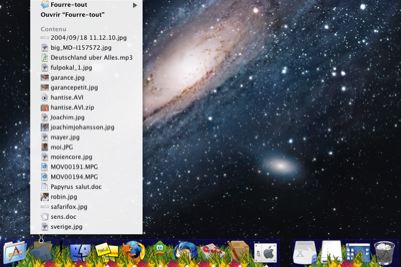COMMENT PERSONALISER son
système ?
Personnalier son Mac, c'est
amusant ! Et puis tant qu'à faire autant travailler dans un
décor qui vous plaît. Avec de belles
icônes, de beaux fonds d'écran, ou un beau dock,
on se sent chez soi ! C'est comme aménager sa chambre, en
fait...
Les icônes
À
télécharger
(par ordre décroissant d'indispensabilité) :
- Des
icônes : direction InterfaceLIFT,
ResExcellence
ou le très sympathique site français
Cocoricônes
! D'ailleurs, même Apple a fait une page pour la personnalisation.
Mais n'importe quelle image ou photo peut faire l'affaire.
- Finder
icon : gratuit, en
français sur OS X-fr,
créé par Pixture
studio.
C'est un élément de menu contextuel qui permet de
gérer très facilement les icônes. Vous
verrez plus tard comment !
- Asticônes
: parfaitement indispensable, ce gratuiciel français est une
bibliothèque d'icônes. À
télécharger au plus vite sur Spyroland.
- PixaDex
: c'est Asticônes en nettement plus
évolué... mais à 18,95$... et en
Anglais. Il permet notamment de créer des iContainers.
À télécharger chez
icon factory, avec un test sur M4E.
- CandyBar
: pour changer toutes vos icônes d'un même type
d'un coup, grâce aux iContainers, des jeux d'icônes
que vous téléchargez ou que vous fabriquez avec
PixaDex. CandyBar peut même changer les barres d'outils des
logiciels.Ce partagiciel nous vient aussi de Iconfactory.
- ShapeShifter
: non, non, je n'ai pas trop bu
 ,
ShapeShifter sert vraiment
à modifier vos icônes. Comme CandyBar, il permet
d'appliquer des sets d'icônes. 20$ pour ce couteau suisse de
la personnalisation (on le reverra
pour les thèmes généraux, les fonds
d'écran et le curseurs de souris...)
développé par Unsanity.
,
ShapeShifter sert vraiment
à modifier vos icônes. Comme CandyBar, il permet
d'appliquer des sets d'icônes. 20$ pour ce couteau suisse de
la personnalisation (on le reverra
pour les thèmes généraux, les fonds
d'écran et le curseurs de souris...)
développé par Unsanity.
- Iconographer
: un partagiciel pour créer des icônes
à 15$. Bravo à MScape
soft
pour ce logiciel.
- Can
Combine Icons
: pour combiner deux icônes, tout simplement ! Vous pouvez le
télécharger en français chez MacVF.
C'est bon, vous êtes
bien équipés ? Alors on y va !
Vous venez de créer,
de télécharger une icône, ou vous
aimeriez utiliser l'icône d'une jolie photo, tout
ça sur d'autres fichiers ou dossiers.
C'est très simple, grâce à FinderIcon
ou Asticône.
Avec Findericon



Clic-droit ou ctrl-clic sur l'icône en question, puis
"copier" pour une utilisation immédiate et unique ou "copier
dans le stock" pour la garder en mémoire longtemps. Ensuite,
clic droit sur le fichier dont il faut changer l'icône et
"coller" ou "coller depuis le stock". Et c'est bon !
Avec Asticône

Là encore, c'est facile. Vous choisissez l'icône
que vous voulez copier, et vous faites glisser le fichier cible dans la
zone prévue à cet effet, et ça roule !
Si vous avez fait une gaffe, FinderIcon peut vous tirer d'affaire : en
choisissant "effacer" dans son menu contextuel, l'icône
redeviendra celle par défaut.
Les thèmes
À
télécharger :
- Un
logiciel de thèmes :
le meilleur est sans contestation possible ShapeShifter,
mais il faut débourser 20$ après la
période d'essai de 15 jours ! Du côté
des gratuiciels, on trouve ThemeChanger,
traduit en français et Duality
; mais ATTENTION, ils sont
potentiellement dnagereux car capables d'empêcher le
démarrage de l'ordinateur si vous faites une gaffe.
- Des
thèmes : vous vous
fournirez encore chez InterfaceLIFT
et surtout ResExcellence,
les généralistes, ou des sites
spécialisés comme
MacThemes,
XThemes
ou SwizCore
Studio, hélas tous en
anglais
 .
.
En fait les thèmes
permettent de changer l'apparence de tout le système.
Regardez simplement mes captures d'écran et vous verrez. Par
défaut, le thème de Mac OS X est Aqua,
caractérisé par le blanc, le bleu et les fines
bandes noires très atténuées sur
Panther et absentes du futur Tiger. Il cohabite avec le
"métal brossé" gris des "iApplis". Mais en
appliquant des thèmes, bouleversement total !
Les fonds d'écran
N'importe quelle image peut
jouer ce rôle, mais il vaut mieux qu'elle ait une
résolution au moins égale à celle de
votre écran.... Si une fois de plus, ShapeShifter peut vous
être utile (!), le panneau des
préférences système devraient suffire.
Pour trouver de magnifique fonds d'écran, vous pouvez comme
toujours faire confiance à InterfaceLIFT
et à ResExcellence.
Des sites comme MacDesktops
ou tant d'autres peuvent aussi vous fournir... mais à mon
avis, rien de tel qu'une belle photo numérique !
Si vous avez 15 fonds
d'écran que vous aimez beaucoup regarder, faites les passer
chacune à leur tout. Eh ouais ! Dans les
préférences système, vous pouvez
demander à faire changer le fond d'écran par mi
les 15 d'un même dossier toutes les 5 secondes, toutes les
minutes, toutes les
20 minutes...
Les économiseurs
d'écran
On en trouve partout, partout,
partout ! À commencer par le site d'Apple.
Vous pouvez aussi consulter cette page
de télécharger.com.
Enfin, bon, les économiseurs d'écran, par
définition, servent quand vous êtes absents...
donc ça ne sert à pas grand chose d'en trouver
des magnifiques.
le dock
À
télécharger :
- Clear
Dock : cet haxie, qui
nécessite Application Enhancer, peut modifier la couleur du
fond du dock, voire le rendre transparent, et peut changer la couleur
du triangle indiquant une appli lancée ou de la bordure.
ClearDock et APE se trouvent chez Unsanity.
- Transparent Dock :
peut-être plus complet que ClearDock, il ne se contente pas
comme au début de rendre le dock transparent ! Petit
problème : il agit plus directement, d'où un
léger risque, annihilé si vous sauvegardez comme
indiqué au lancement. C'est par
ici.
- Skin-A-Dock :
votre dock, vous l'aimez comment ? Avec de la pelouse
 ? Avec du feu ? Ah non, sur des assiettes ? Comme vous voulez ! Avec Skin-a-dock,
tout est possible, vous vous en rendrez compte... y compris des bogues
catastrophiques ! On n'est jamais trop prudent : sauvegardez, mais
utilisez-le sans crainte.
? Avec du feu ? Ah non, sur des assiettes ? Comme vous voulez ! Avec Skin-a-dock,
tout est possible, vous vous en rendrez compte... y compris des bogues
catastrophiques ! On n'est jamais trop prudent : sauvegardez, mais
utilisez-le sans crainte.
- A-Dock
X : ce logiciel
français et gratuit est une petite merveille ! Il vous
permet d'avoir un deuxième dock et de changer son fond avec
des thèmes pour Dock (certains des kins de Skin-A-Dock ont
été adaptés pour Adock). Le
deuxième dock est beaucoup plus
évolué. Il peut même, figurez-vous,
placer la corbeille sur le bureau et changer son icône.
Téléchargez-le vite là.
Aïe pas de chance : A-Dock est repassé en
partagiciel ! Si vous voulez, je peux vous passer la version 1.2, moins
bien mais gratuite. Mais 8$... vous n'allez pas en mourir ! Et
n'oubliez pas que vous pouvez masquer le dock de Mac OS X...
C'est déjà plus beau comme ça, non ?
Le dock par défaut dans Mac OS X est quand même
très moche.
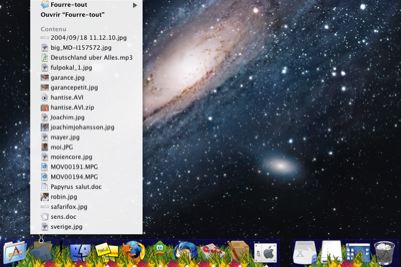
C'est A-Dock X qui donne ça... Mille fois plus
personnalisable que celui de Mac OS X, ce dock est en plus pratique.
la poubelle
A-Dock X cité plus
haut peut faire le boulot de mettre la corbeille sur le bureau et de
personnaliser son icône. Mais sur le site officiel, vous
n'avez pas beaucoup de choix. Alors, pour en avoir plus, c'est simple :
avec Asticônes, vous transformez l'icône de votre
choix en .icns, comme indiqué sur l'image.
Mais le maître en la
matière, c'est sûrement iCan
! Malheureusement, il coûte 9,90$... Si vous ne les payez
pas, vous aurez en permanence un message de rappel bien
désagréable au bas du bureau...
Ce la dit, il y a une autre
solution, qui ne nécessite pas d'autre logiciel que le
Finder. Il faut suivre la procédure indiquée ici
par Pumpkin.ch :
- Créez un nouveau dossier sur votre bureau MAJ+POMME+N
- Faites un alias de ce dossier POMME+L et jetez l'original
- Renommez l'alias "Corbeille", "Poubelle", enfin, comme vous voulez !
- Appuyez sur POMME+I pour faire apparaître les la
fenêtre d'informations
- Cliquez sur le bouton Nouvel original en bas à droite
- Dans la case "Aller à", inscrivez /users/votrenom/.trash
(votrenom = votre nom d'utilisateur)
- Cliquez sur le bouton Aller en bas à droite
(l'icône grisée Trash sera
sélectionnée)
- Cliquez sur le bouton Choisir en bas à droite
Le bel avantage de cette procédure est que vous avez un bien
plus grand choix d'icônes qu'avec A-Dock X ou iCan :
n'importe quelle icône d'InterfaceLIFT (et en particulier les
corbeilles) peut devenir
celle de votre poubelle de bureau !
Vous voulez changer
l'icône de corbeille du dock de Mac OS X ? Il y a plusieurs
solutions. CandyBar, ou une procédure assez simple
à appliquer. Merci à une mebre de
MacGé qui a trouvé l'astuce :
1-
convertir les icones en .png (avec Asticônes).
2- les nommer: trashempty.png et trashfull.png
3- Aller dans
Système>Bibliothèque>CoreServices>clic-droit
sur Dock : afficher le contenu du paquet> Contents >
Ressources, où se trouvent les icônes
trashempy.png et trashfull.png par défaut.
4- On remplace par les nouveaux png, après
avoir
sauvegardé ceux par défaut si
finalement, on n'aime pas les nouvelles icônes !
5- Bibliothèque>Caches>com.apple.iconcache.501
à la poubelle et on vide
6- Redémarrage
Tout devrait bien se passer !
Et vous voilà avec une nouvelle corbeille de plus bel effet.
curseurs de souris
Il n'y a pas 40 000 solutions :
MightyMouse
est indispensable, et coûte 10$. ShapeShifter, que je ne
présente plus, est encore et toujours un précieux
accessoire pour les curseurs de souris
sans être indispensable.
Où trouver des curseurs sympas ? Je ne vous surprendrai pas
en vous disant que ResExcellence
y a pensé ! Le site
WinCustomize,
meilleur site de personnalisation PC, propose même des
curseurs de souris gérés par MightyMouse.
Personnaliser les applis
C'est fou ce que les
communautés Mac s'activent pour améliorer et
enjoliver leurs logiciels !
Exemple le plus frappant :
iTunes. ResExcellence lui consacre une
page
de styles, et une recherche sur VersionTracker
vous donne 250 réusltats de plugiciels
qui améliorent iTunes... GarageBand, même chose :
mais seulement 27 résultats
sur le même site.
Idem avec iChat: 50 gratuiciels ou partagiciels
trouvés sur VT.
Procédez de la
même facçon pour n'importe quelle application
(surtout des applis d'Apple) et vous avez à chaque fois des
dizaines de logiciels...
Autres trucs plus ou moins
inutiles
Le mieux, c'est de regarder la
liste des rubriques sur ResExcellence
pour se rendre compte à quel point on peut personnaliser son
système... jusqu'au bout des ongles !
Par exemple, modifier le panneau et l'image que l'on voit au
démarrage (vous pouvez utiliser Imagine BootX
pour cela), ou celle de l'ouverture de session, modifier le nuage de
fumée produit par une sortie de dock d'une
icône... Enfin, c'est de la folie !
D'autres logiciels, comme TinkerTool
ou OnyX
ajoutent des fonctions et des améliorations au Finder. Le
premier permet notamment de changer les polices des menus, des alertes,
etc. tandis que le deuxième sert plutôt
à optimier Mac OS X mais
possède aussi des options de personnalisation.
Conclusion
La personnalisation c'est super
chouette ! Sans débourser un rond, on peut
aisément transfigurer son OS X ! Du curseur de la souris
à la corbeille en passant par les icônes et le poof
du dock, tout est personnalisable.
Retenez juste InterfaceLIFT,
ResExcellence,
cette page
d'Apple
réservé à la personnalisation et
éventuellement IconFactory
: ça suffira presque pour vous fournir en gagdgets
enjoliveurs !
 ,
ShapeShifter sert vraiment
à modifier vos icônes. Comme CandyBar, il permet
d'appliquer des sets d'icônes. 20$ pour ce couteau suisse de
la personnalisation (on le reverra
pour les thèmes généraux, les fonds
d'écran et le curseurs de souris...)
développé par Unsanity.
,
ShapeShifter sert vraiment
à modifier vos icônes. Comme CandyBar, il permet
d'appliquer des sets d'icônes. 20$ pour ce couteau suisse de
la personnalisation (on le reverra
pour les thèmes généraux, les fonds
d'écran et le curseurs de souris...)
développé par Unsanity. .
.